Disponibles
Las auditorias de su empresa pueden digitalizarse en SFTI, las cuales podrán ser aplicadas directamente desde la plataforma.
Las auditorias se ingresan a SFTI durante el proceso de implementación, estas pueden ser “Generales” o “Específicas”.
Las auditorias tienen “tipos” y “categorías”:
Tipos de auditorías:
General: estas auditorias al ser aplicadas deben asociarse a la subárea de la empresa, no tienen categoría.
Específica: deben ser asociadas a una subárea y también se debe asociar una categoría.
Sucursal: deben asociarse a una subárea de la empresa y a una sucursal.
Faena: deben asociarse a una subárea y a una faena.
Contratista: deben ser asociadas a una empresa contratista y a una subárea de la empresa mandante, opcionalmente se puede asignar sucursal y faena.
Categorías de las auditorías específicas:
Persona: debe seleccionar el trabajador que será auditado.
Maquinaria: debe seleccionar la maquinaria que será auditada.
Herramienta: debe seleccionar la herramienta que será auditada.
Equipo: debe seleccionar el equipo que será auditado.
Instalación: debe seleccionar la instalación que será auditado.
Transporte: debe seleccionar el transporte que será auditado.
¿Cómo aplicar una auditoria?
Para poder aplicar una auditoria, debe dirigirse al menú:
Menú SFTI → Auditorías → Auditorías Disponibles
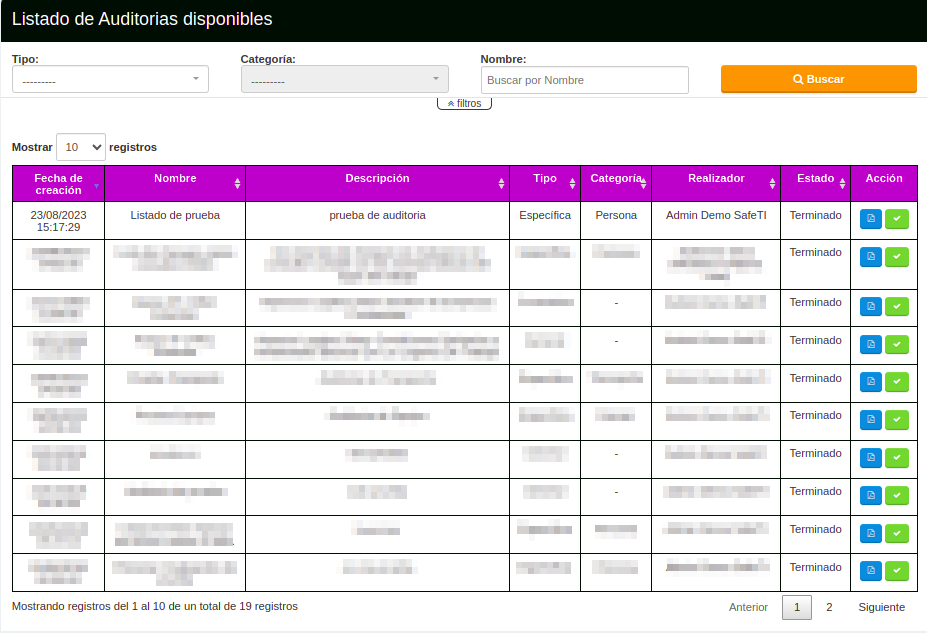
En el listado de auditorias disponibles podrá seleccionar una auditoria para aplicar, para buscar una auditoria en específico puede utilizar los filtros, los cuales permiten buscar por tipo, categoría y nombre.
Cada auditoria tiene 2 botones de acción: “Descargar PDF” y “Aplicar Auditoría”
Al hacer clic en el botón “Aplicar Auditoría”, se desplegará el formulario, el cual contiene listas desplegables para seleccionar la subárea, trabajador, sucursal, faena, esto de acuerdo al tipo y categoría de la auditoria.
Cada una de las preguntas de la auditoria pueden ser respondidas con:
Si: cumple
No (tarea): corresponde a un no cumple, esta opción generar una tarea.
No (corrección): corresponde a un in-situ, un error que se corrige en el momento de la aplicación de la auditoria, por tanto, no genera una tarea, solo una corrección.
NA: no aplica, en caso la pregunta no corresponda al punto a auditar.
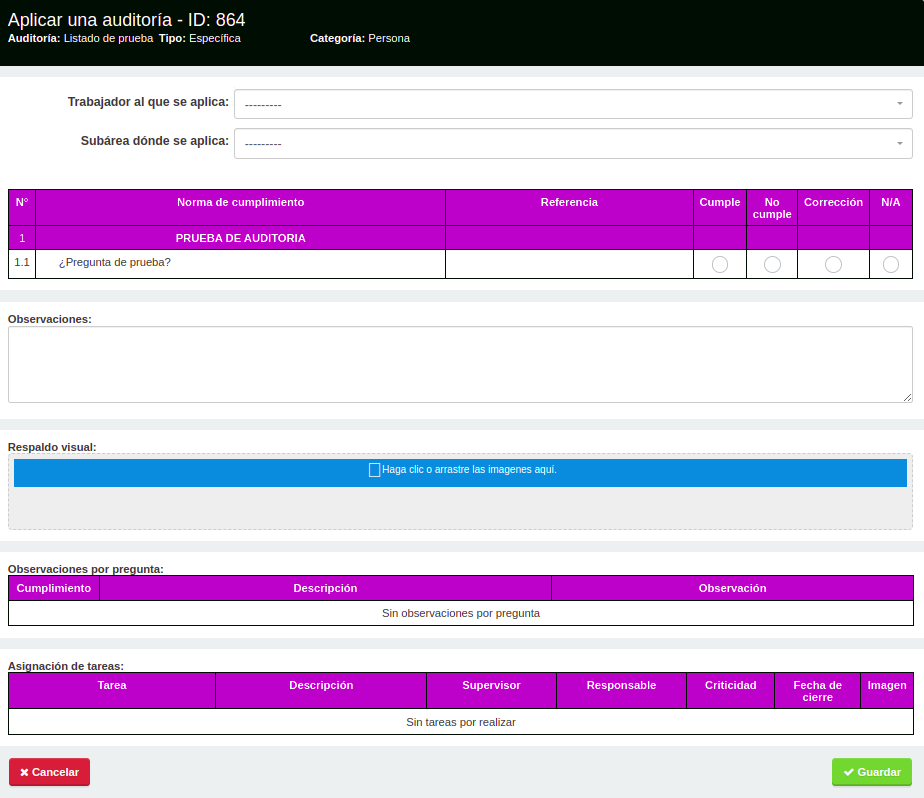
Luego de las preguntas de la auditoria podrá ingresar una observación para poder completar detalles de la misma, seguido de respaldo visual, las cuales puede subir desde un archivo en su computadora o desde el smartphone, ya sea desde la galería o desde la cámara fotográfica.
Luego podrá:
Ingresar las observaciones de cada uno de los “NA”.
Ingresar las correcciones de cada uno de los “No (corrección)”.
Para los “No” deberá asignar para cada una de las tareas un “Supervisor” y un “Responsable”, asignando “criticidad” y “fecha de cierre”.
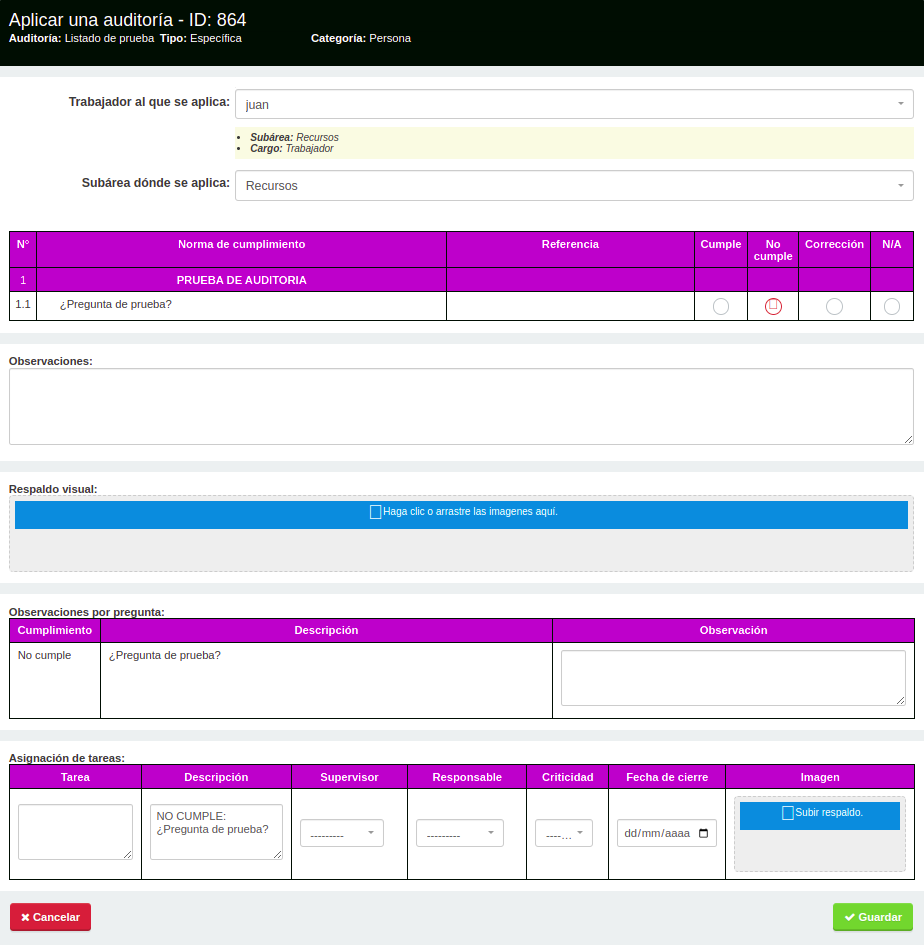
Para terminar la auditoria debe hacer clic en el botón “Guardar”, SFTI procesara la auditoria y presentara los resultados de esta.
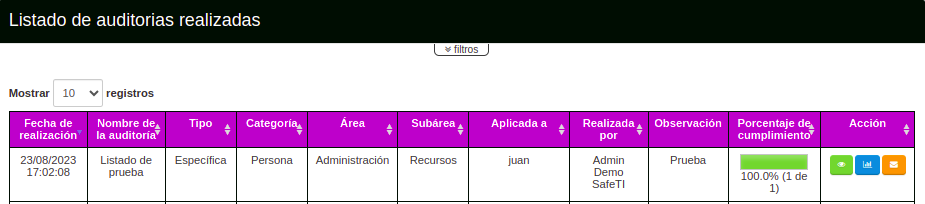
Visualizar resultado de auditoria aplicada
- Ver: Podrá visualizar el resultado de la auditoria aplicada.
Dispone del botón “Descargar PDF” con el cual obtendrá todos los detalles de la auditoria en un archivo PDF.
Gráficos: Podrá visualizar los gráficos generados por la tarea.
Enviar: Podrá enviar los resultados de la auditoria a su correo electrónico.